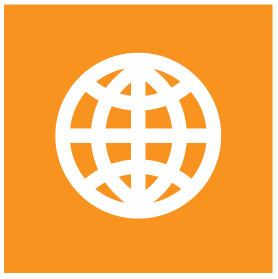Créer un dépôt de fichiers partagés
Ce guide détaille les étapes pour créer un espace de partage qui permet aux utilisateurs externes (utilisateurs invités) de partager des fichiers sans pour autant voir ce que les autres utilisateurs externes déposent dans l'espace de partage. Cette configuration est idéale pour des scénarios de dépôt anonyme où chaque utilisateur externe ne peut voir que ses propres fichiers.
Vue d'ensemble
L'objectif est de créer un système où :
- Les utilisateurs externes peuvent déposer des fichiers.
- Chaque utilisateur externe ne voit que ses propres fichiers déposés.
- Les utilisateurs internes peuvent voir tous les fichiers déposés.
- Les fichiers déposés apparaissent dans les rapports d'audit.
- Les utilisateurs externes ne peuvent pas supprimer leurs fichiers une fois déposés.
Prérequis
- Accès administrateur système à S-Filer Portal.
- Compréhension des concepts de modèles, groupes, communautés et espaces de partage.
- Connaissance des permissions et options de transfert.
Étape 1 : Création d'une communauté modèle pour "Dépôt anonyme"
L'administrateur système doit créer un modèle spécifique qui sera utilisé pour tous les espaces de partage de type "Dépôt anonyme". Vous pouvez consultez la section sur les modèles afin de comprendre comment ils fonctionnent.
1.1 Configuration du modèle de communauté
- Donnez un nom au modèle de communauté :
@modele-pour-depots-anonymes(le "@" est un indicateur visuel permettant de distinguer cette communauté modèle parmi la liste des communautés).
Dans le modèle de communauté, configurez les paramètres suivants :
Les membres de la communauté ne sont pas autorisés à téléverser des fichiers à des membres particuliers de la communauté. : ✅ Activée
- Cette option est critique pour le fonctionnement anonyme.
- Elle empêche les membres de la communauté d'envoyer des fichiers à des membres particuliers.
- Les fichiers ne peuvent être envoyés qu'à l'ensemble de la communauté.
Les membres non autorisés à télécharger des fichiers peuvent voir la liste des fichiers. : Désactivée (pour empêcher les utilisateurs de voir les fichiers des autres utilisateurs).
Autres paramètres recommandés :
- Notification par courriel : Activée (pour informer les utilisateurs internes du dépôt d'un fichier ou les utilisateurs externes de la récupération de leur(s) fichier(s)).

1.2 Création du modèle de groupe
- Donnez un nom au modèle de groupe :
@modele-pour-depots-anonymes(le "@" est un indicateur visuel permettant de distinguer ce groupe modèle parmi la liste groupes).
Dans le modèle de groupe, configurez les paramètres suivants :
Configuration du modèle de groupe
Permissions essentielles :
- ✅ Permission d'envoyer des fichiers : Activée.
- ❌ Permission de recevoir des fichiers : Désactivée.
- ❌ Envoi rapide permis : Désactivé.
Cette configuration permet aux utilisateurs externes de déposer des fichiers mais pas de les télécharger, créant ainsi un système de dépôt unidirectionnel.

1.3 Création du modèle de partage: "Dépôt anonyme"
- Connectez-vous en tant qu'administrateur système.
- Accédez au menu de gauche et cliquez sur Créer un modèle.
- Donnez un nom au modèle :
Dépôt anonyme. - Sélectionner
@modele-pour-depots-anonymescomme communauté. - Sélectionner
@modele-pour-depots-anonymescomme groupe. - Décocher l'option d'appliquer ce modèle comme étant celui par défaut.
- Cliquez sur Sauvegarder pour finaliser le modèle.

Étape 2 : Création de l'espace de partage
L'utilisateur régulier peut maintenant créer un espace de partage en utilisant le modèle Dépôt anonyme.
- Connectez-vous en tant qu'utilisateur régulier.
- Cliquez sur Créer un espace de partage dans l'arbre de navigation.
- Remplissez les champs :
- Nom : Nom de votre espace de partage.
- Date d'expiration : (optionnel) Date d'expiration du partage.
- Modèle : Sélectionnez
Dépôt anonyme
- Cliquez sur Sauvegarder

Scénario A : Gestion centralisé des utilisateurs internes dans le partage
Ce scénario requiert l'intervention d'un administrateur système. Celui-ci va créer un groupe d'utilisateur spécifique qui sera assigné à l'espace de partage Dépôts anonyme. Tous les membres de ce groupe, seront assignés automatiquement à l'espace de partage.
Étape 3-A : Création du groupe d'utilisateurs internes (auto-assignation)
L'administrateur de la solution doit créer un groupe contenant tous les utilisateurs internes qui auront accès à l'espace de partage.
- Connectez-vous en tant qu'administrateur système.
- Accédez à Groupes d'utilisateurs dans le menu d'administration.
- Cliquez sur + Créer un groupe d'utilisateurs.
- Configurez le groupe :
- Nom :
Groupe-utilisateurs-internes-spécifique. - Description : Groupe pour les utilisateurs internes ayant accès à l'espace de partage spécifique en cours de création.
- Permission d'envoyer des fichiers : Désactivée (considérant que les utilisateurs externes sont les seuls à téléverser des fichiers).
- Permission de recevoir des fichiers : Activée.
- Nom :
- Ajoutez tous les utilisateurs internes nécessaires au groupe.
- Ajouter le nouveau groupe à la communauté relié à l'espace de partage.
Dans ce mode, chaque utilisateur appartenant au groupe Groupe-utilisateurs-internes-spécifique sera averti lorsqu'un nouveau fichier sera téléversé et pourra le récupérer si nécessaire. Le propriétaire de l'espace de partage n'a pas besoin d'inviter les utilisateurs internes. Cependant, ce scénario nécessite l'intervention de l'administrateur système pour gérer le groupe Groupe-utilisateurs-internes-spécifique. Toutefois, l'un des membres de ce groupe (probablement le propriétaire de l'espace de partage) peut être désigné comme administrateur du groupe afin d'éviter l'intervention de l'administrateur.
Scénario B : Gestion déléguée des utilisateurs internes dans le partage
Dans ce scénario, tous les utilisateurs internes de l'organisation font partie d'un groupe appelé Groupe-utilisateurs-internes. Ce groupe doit être ajouté au modèle @modele-pour-depots-anonymes. Ce groupe doit avoir la permission de recevoir des fichiers.
Étape 3-B : Invitation des utilisateurs internes
Le propriétaire de l'espace de partage peut alors inviter des utilisateurs internes. Ceux-ci deviendront des participants à l'espace de partage tout en conservant les paramètres du groupe Groupe-utilisateurs-internes. Ils ne seront donc pas limités au seul téléversement de fichiers.
Étape 4 : Expérience utilisateur externe (invité)
4.1 Réception des invitations
L'utilisateur externe reçoit deux courriels :
Invitation dans la plateforme S-Filer Portal :
- Contient les informations de connexion.
- Lien vers la plateforme.
- Instructions de première connexion.
Invitation dans l'espace de partage :
- Notification spécifique à l'espace de partage.
- Instructions d'utilisation.
4.2 Processus de dépôt de fichiers
- L'utilisateur externe se connecte à S-Filer Portal.
- Accède à l'espace de partage à l'aide du menu de gauche.
- Utilise l'option Téléverser pour déposer des fichiers ou de la fonctionnalité de glisser-déposer.
- Il sera notifié lors de la récupération de son fichier.
4.3 Comportement après dépôt
Visibilité des fichiers
- Pendant le transfert : Le fichier est visible dans l'interface de téléversement.
- Après le transfert : Le fichier n'est plus visible dans l'interface de l'utilisateur externe.
- Liste des fichiers envoyés : Le transfert apparaît dans la section "Fichiers envoyés" de l'utilisateur.
Restrictions
- L'utilisateur externe ne peut pas télécharger le fichier après dépôt.
- L'utilisateur externe ne peut pas voir les fichiers déposés par d'autres utilisateurs externes.
4.4 Traçabilité et audit
- Rapport d'audit : Tous les transferts apparaissent dans les rapports d'audit.
- Notifications : Les utilisateurs internes reçoivent des notifications par courriel.
- Historique : L'historique complet est conservé pour la conformité.
Avantages de cette configuration
Sécurité et confidentialité
- Isolation des dépôts entre utilisateurs externes.
- Traçabilité complète des transferts.
- Contrôle d'accès granulaire.
Facilité d'utilisation
- Interface simplifiée pour les utilisateurs externes.
- Processus de dépôt intuitif.
- Gestion automatique des permissions.
Conformité
- Rapports d'audit complets.
- Historique des transferts.
- Respect des politiques de sécurité.
Points d'attention
Limitations techniques
- Les utilisateurs externes ne peuvent pas récupérer leurs fichiers après dépôt.
- Les permissions de groupe sont critiques pour le bon fonctionnement.
Maintenance
- Révision périodique des membres du groupe et
Groupe-utilisateurs-internes-spécifiquedes participants à l'espace de partage. - Mise en place des politiques de rétention des fichiers.
- Mise en place des politiques de rétention des utilisateurs.
Conclusion
Cette configuration permet de créer un système de dépôt anonyme sécurisé et traçable. Les utilisateurs externes peuvent déposer des fichiers sans voir ceux des autres, tandis que les utilisateurs internes ont accès à tous les fichiers déposés. Le système garantit la confidentialité tout en maintenant une traçabilité complète pour la conformité et l'audit.